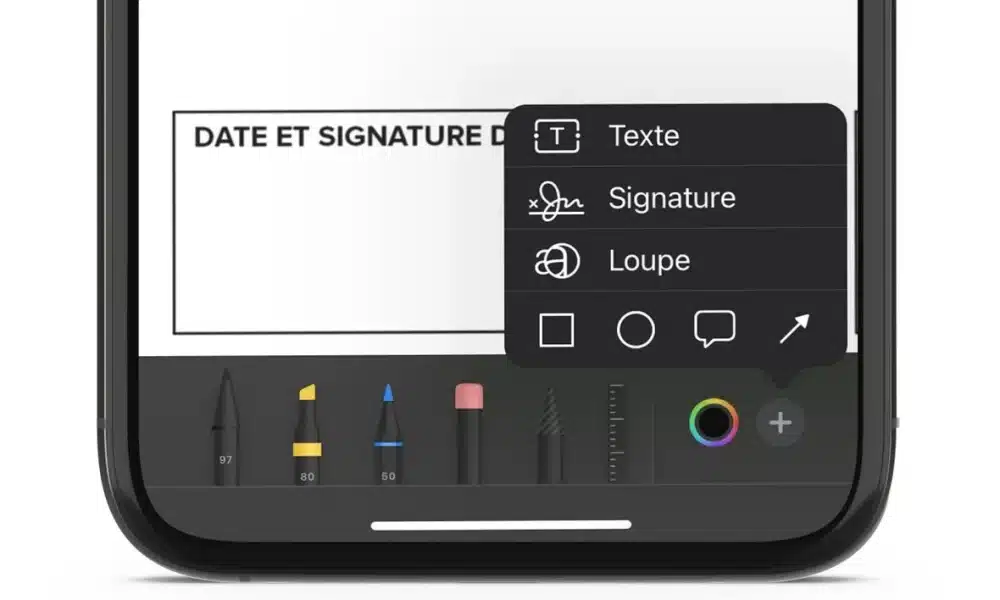Les signatures d’e-mail sont partie intégrante de tout courriel. Elles peuvent transmettre des informations en plus de communiquer une certaine esthétique. Les utilisateurs d’iPhone et d’iPad ont la possibilité de créer et de personnaliser leur propre signature de courriel. Plusieurs autres fonctionnalités sont utilisables, mais pour cela, il faut avoir une meilleure connaissance de leur fonctionnement. Découvrez dans la suite de cet article les astuces pour gérer une signature de courriel sur iPhone ou iPad.
Plan de l'article
Qu’est-ce qu’une signature de courriel ?
Une signature de courriel apparaît toujours au bas des e-mails sortants. Il peut s’agir de n’importe quel symbole, d’un nom, d’une citation ou même d’une information capitale comme un numéro de téléphone. Certaines personnes se permettent d’ailleurs d’insérer un lien hypertexte menant vers leur site internet comme signature de courriel. Il faut noter que les signatures de courriel ne sont pas obligatoires et peuvent être supprimées à tout moment. Néanmoins, leurs capacités à fournir des informations les rendent utiles. Pour configurer une signature de courriel sur un iPhone ou sur un iPad, il faut se rendre dans les paramètres du téléphone.
A lire aussi : DC Young Fly (sa taille, son poids) qui est sa femme ?
La signature par défaut de ces appareils est « Envoyé de mon iPhone », mais il est possible de la modifier puis de la personnaliser. Il est également possible de choisir depuis les paramètres si l’on veut émettre une signature de courriel ou non. Apple offre aux utilisateurs d’iPhone ou d’iPad, la possibilité de générer des signatures de courriel personnalisées pour chaque compte de courriel dont ils disposent.
Enfin, les paramètres de signature de courriel sur iPhone et iPad permettent uniquement des signatures basiques. L’application Mail prend en charge les textes enrichis (italique, gras, souligné) qui sont les seules fonctionnalités par défaut. Il existe néanmoins quelques astuces pour améliorer sa palette et avoir un formatage enrichi, intégrant même des images.
A lire en complément : Les bienfaits du spa pour la santé et le mental
Comment créer une signature de courriel pour un iPhone ou un iPad ?
Créer une signature de base pour un iPhone ou un iPad ne demande que quelques minutes et des configurations spécifiques. Voici les étapes à suivre pour ce faire :
- Ouvrir l’application Paramètre sur l’écran d’accueil de l’iPad ou de l’iPhone ;
- Défiler vers le bas puis sélectionner Mail. Si cette option n’est pas disponible, il suffit de procéder à une mise à jour vers la version la plus récente d’iOS ;
- Sélectionner l’option Signature juste en bas de l’écran en allant dans la section « Composing ». Toutes les adresses mail connectées à l’appareil apparaissent à l’écran et affichent les signatures par défaut de chaque compte ;
- Taper ensuite la signature électronique recherchée dans le champ prévu à cet effet ou supprimer le texte déjà écrit pour supprimer la signature ;
- Pour appliquer un nouveau formatage, il faut sélectionner la signature puis modifier le formatage de base ;
- Rechercher dans le menu qui apparaît, l’onglet CBIU pour choisir un nouveau format ;
- Choisir ensuite le format voulu puis cliquer le bouton « Enregistrer les modifications » pour valider les modifications ;
- Quitter l’application Mail pour terminer l’opération.
Pour configurer la même signature de courriel pour plusieurs mails, il faut sélectionner « Tous les comptes » juste en haut, dans le menu de formatage. Il est également possible de choisir une signature par compte pour personnaliser la signature de courriel pour différentes adresses mail. Par ailleurs, pour créer une signature de courriel avec image, il faut procéder de la même manière. En lieu et place du texte par défaut, il suffit de cliquer sur l’option « Choisir une image » et de sélectionner l’image recherchée.
Comment gérer une signature de courriel sur iPhone ou iPad ?
Pour bien gérer une signature de courriel sur iPhone ou iPad, il est important de maîtriser les fonctionnalités de l’application Mail. Cela permet de manier certaines options comme l’insertion d’images ou de liens hypertextes dans une signature de courriel. Malgré que les options de formatage par défaut peuvent se révéler limitées sur certains iOS, il est possible de générer plusieurs types de signatures de courriel.
Il faut penser à être simple et à limiter le nombre de lettres apparaissant dans la signature. Il est possible d’adapter ses textes en utilisant des barres ou des deux points (:) pour émettre un espace entre les caractères. Il ne faut surtout pas négliger l’importance du nom personnel, celui de l’entreprise, ainsi que l’adresse internet lorsqu’il s’agit d’une signature commerciale. Il est également possible de mettre un numéro de téléphone ou un lien vers un produit donné.
Il faut également penser à faire régulièrement une mise à jour de l’iOS afin de continuer à bénéficier des nouvelles fonctionnalités. Aussi, changer de temps en temps la signature de courriel sur iPhone ou iPad n’est pas une si mauvaise idée. Cela permet en réalité de tester d’autres possibilités pour ne pas rendre une signature de courriel obsolète ou démodé. Enfin, il est important de tester sa signature de courriel avec différentes personnes pour se mettre à l’abri de mauvaises surprises. Il peut en effet arriver qu’une signature de courriel soit illisible ou se comporte comme un spam, ce qui bloquera automatiquement l’envoi des mails.